Situatie
Dacă doriți să faceți copii de rezervă pentru numele de utilizator și parolele salvate sau să le mutați într-o altă aplicație, caracteristica de gestionare a parolelor Firefox vă permite să exportați aceste date într-un .csvfișier (valori separate prin virgulă).
Avertisment: Parolele dvs. din fișierul exportat nu vor fi criptate și vor fi într-o formă care poate fi citită de oricine poate vizualiza acest fișier. Nu încărcați online, nu trimiteți prin e-mail și nu partajați fișierul exportat. Ștergeți acest fișier când ați terminat.
De asemenea, puteți importa date de conectare dintr-un alt browser sau puteți importa date de conectare dintr-un fișier .
Exportați nume de utilizator și parole
- Faceți click pe butonul de meniu
 pentru a deschide panoul de meniu.
pentru a deschide panoul de meniu. - Faceți click . Pagina Firefox about:logins se va deschide într-o filă nouă.
- Faceți click pe pictograma meniului de autentificare (trei puncte), apoi faceți click pe
- Va apărea o casetă de dialog pentru a vă aminti că parolele sunt salvate ca text care poate fi citit. Apasă pe butonul pentru a continua.
- Este posibil să vi se solicite să introduceți parola primară, dacă este activată, atunci când accesați parolele stocate.
- Puteți alege numele și locația fișierului în care vor fi salvate aceste date exportate.
Exportul marcajelor Firefox intr-un fisier HTML
- Faceți click pe butonul de meniu
 pentru a deschide panoul de meniu. Faceți click pe și apoi pe bara din partea de jos.
pentru a deschide panoul de meniu. Faceți click pe și apoi pe bara din partea de jos. - În bara de instrumente a ferestrei Bibliotecă, faceți click pe și alegeți din meniul drop-down.
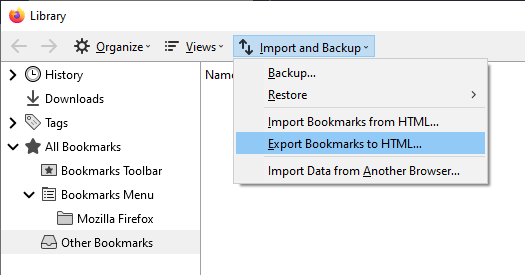
- În fereastra Export Bookmarks File care se deschide, alegeți o locație pentru a salva fișierul, care se numește în mod implicit bookmarks.html . Desktopul este de obicei un loc bun, dar orice loc ușor de reținut va funcționa.
- Click . Fereastra Export Bookmark File se va închide.
- Închideți fereastra Bibliotecă.
Marcajele dvs. sunt acum exportate cu succes din Firefox. Fișierul HTML cu marcaje pe care l-ați salvat este acum gata pentru a fi importat într-un alt browser web.

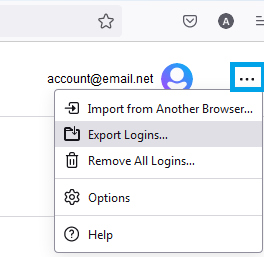

Leave A Comment?